Kategorien
Einrichten von Push-Mail - Spark
Spark ist eine gute E-Mail-Anwendung, die Sie auf Android und IOS verwenden können, um unterwegs den Überblick über Ihre E-Mails zu behalten. Wir empfehlen oft, Spark selbst mit E-Mail-Adressen zu verwenden, die Sie mit uns erstellen, da wir es selbst mögen und auch wegen der Erfahrungen unserer Kunden.
Um Push-Mail oder die von SmarterMail miterstellte Austauschadresse einzurichten, können Sie die folgenden Schritte ausführen, sobald Sie Spark installiert haben.
Gehen Sie zu den Einstellungen, um eine E-Mail-Adresse hinzuzufügen, und wählen Sie Exchange aus der Dropdown-Liste.
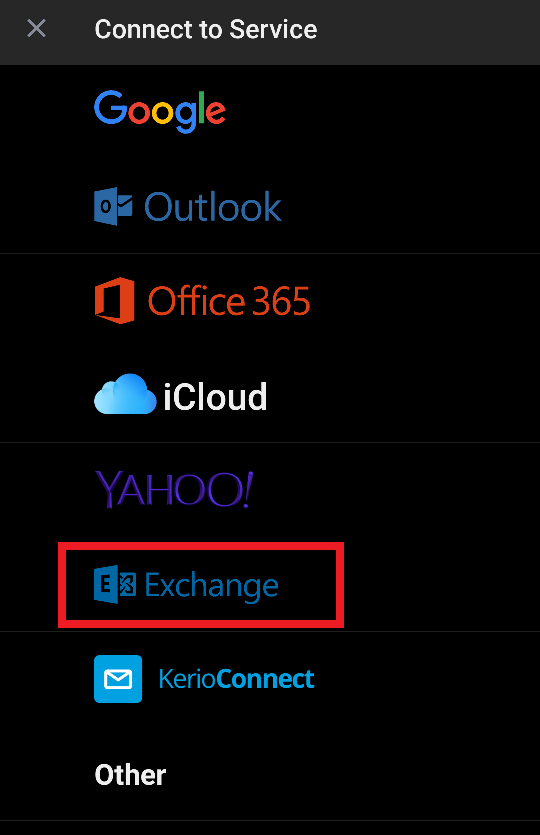
Fügen Sie dann das Konto wie folgt hinzu:
Verwenden Sie Ihre E-Mail-Adresse und Ihr Passwort, die Sie auch im Webmail verwenden, da es sich um dieselben Angaben handelt. Über die zusätzlichen Einstellungen können Sie auf die Einstellungen Benutzername und Server zugreifen.
Der Benutzername ist wieder Ihre E-Mail-Adresse.
Der Server ist für Exchange: webmail.mijnhostingpartner.nl
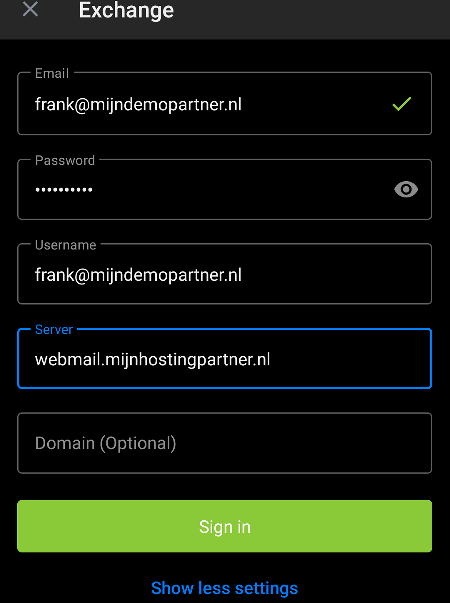
Nachdem Sie die Daten eingegeben haben, können Sie auf Sign In drücken. Das Konto sollte fast sofort erkannt und eingerichtet werden. Wenn dies länger als 5 Minuten dauert oder nicht erkannt wird, ist oft entweder das Passwort falsch oder Exchange noch nicht vollständig aktiviert. Erstellen Sie dazu ein Ticket in Richtung Helpdesk. Wir werden dann die Konfiguration überprüfen.